Hálózati és telefonos kapcsolatok ablakok 2018
Folder Hálózati és telefonos kapcsolatok (Start | Beállítások | Vezérlőpult (Start | Beállítás | Vezérlőpult)) összevont források Dial-up Networking Windows NT 4.0 és funkciók korábban elérhető a vezérlőpulton (Network ikon), például beállíthatja a hálózati protokollok és egyéb paramétereit. Minden kapcsolat a hálózati mappa és a távoli hozzáférést a hálózathoz (ábra. 16,1) létrehozásához használt, és a kapcsolat e számítógép és egy másik számítógép vagy a hálózat. Egy ilyen kapcsolat egyszerűsített hálózati konfigurációs. Például változtassa a telepített hálózati protokollok kiválasztása Properties (Tulajdonságok) helyi menüt, és néhány kattintással az ablakban.
Keressük más hálózatok vagy az internet elérésére (ha a csatlakozó támogatja az érintett protokollok).
salak blokk termelését Krivoy Rog. | Szolgáltatás magánszemélyek - csatlakozni az internetre (Home Internet). | |
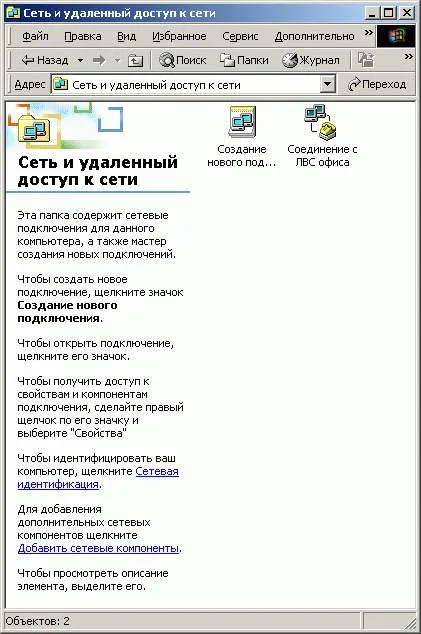
Ábra. 16.1. Folder Hálózati és telefonos kapcsolatok (Network és betárcsázós kapcsolatok)
visszahívási biztonságos hozzáférést a hálózati kapcsolatok és a távoli hozzáférést a hálózathoz.
Hálózati kapcsolat A hálózati kapcsolatok típusai
Jelenleg öt fajta hálózati kapcsolat (fülre. 16,1).
Táblázat 16.1.Tipy hálózati kapcsolatok
Csak telepíteni hálózati elemek, ahol valóban szükség van, szükséges az alábbi okok miatt:
Ebben az esetben a felhasznált csatorna sávszélesség csökkentése fokozza a felesleges útvonal forgalom.
A szükségtelen szolgáltatások telepítve van a számítógépre, csökkenti a számítógép teljesítményét, amely felveszi források - memória, processzor, merevlemez, stb ...

Ábra. 16.4. További hálózati elemek az egész számítógép
Ha további hálózati elemek a Speciális menüben (Advanced) a Hálózati és telefonos kapcsolatok mappában kattintson a Választható hálózati összetevők (Választható hálózati összetevők, Fig. 16.4). Ezután tegye az alábbiak egyikét:
Ahhoz, hogy hozzá semmilyen kiegészítő hálózati elemek, válassza ki a jelölőnégyzeteket a kívánt elemeket hozzáadni, és kattintson a Tovább gombra (Next).
Ahhoz, hogy hozzá alkomponensénél további hálózati elemek, jelölje be az alkatrész, hogy a telepíteni kívánt rész, majd a (Részletek). A listában a alkomponensei további hálózati elem, jelölje be a négyzeteket, hogy a szükséges alkatrészeket, majd az OK gombra.
Kezelése hálózati elemek
További komponensek (Hálózat lap (a Hálózat) Connection Properties ablakban látható. 16,5) lehet engedélyezni és beállítani az egész számítógép teljesen, és külön kapcsolat.

Ábra. 16.5. Hálózati alkatrészek csatlakoztatásához
Ahhoz, hogy hozzá egy hálózati elem. Ahhoz, hogy hozzá egy hálózati komponens:
A helyi menüben a megfelelő kapcsolat, a Hálózati és telefonos készlet, válasszuk a Tulajdonságok (Properties) (Figure 16.5.) És akkor tegye a következőket:
Ha ez a helyi kapcsolatot, kattintson az Install (Set) gombot a megjelenő ablakban.
Ha ez egy dial-up, VPN, vagy bejövő kapcsolat, majd a megjelenő ablakban a Hálózat fülön (Hálózat), kattintson az Install (Telepítés).
A párbeszédablakban Hálózati összetevő típusa (Select Network Component Type) Válassza ki a kliens (Client) listában Szolgálat (Service) vagy protokoll (Protocol), majd kattintson az Add gombra (Hozzáadás), majd tegye a következők egyikét:
Ha a telepítő lemezt az alkatrész nincs jelen (a komponens része a Windows), válassza ki a megfelelő alkatrész (ügyfél, szolgáltatás vagy protokoll), és kattintson az OK gombra.
Ha van egy telepítő lemezt az alkatrész, válassza ki az összetevőt (ügyfél, szolgáltatás vagy protokoll), kattintson a Disk (Saját lemez), helyezze be a telepítő lemezt a megadott meghajtót, majd kattintson az OK gombra.
Törlése hálózati elem. Ahhoz, hogy távolítsa el a hálózati komponens:
A helyi menüben csatlakozni a hálózati mappa és távoli hozzáférést a hálózathoz, válasszuk a Tulajdonságok (Properties), és tegye a következők egyikét:
Ha ez egy helyi kapcsolatot, a következő elemeket a kapcsolat által használt (Hálózati alkatrészek ebben a kapcsolásban), válassza ki az ügyfél, szolgáltatás vagy protokoll, amely trebuetsya eltávolítani, majd távolítsa el (Uninstall).
Ha ez egy dial-up, VPN, vagy bejövő kapcsolat, a következő elemeket használja a kapcsolat által a Network fülön kattintson az ügyfél, szolgáltatás vagy protokoll eltávolítani kívánt, és az Eltávolítás gombra.
A kattintás Igen (Yes) gombra a párbeszédablakban.
Ábra. 16.7. Az, hogy a szolgáltatók
A típusú kapcsolatok Helyi kapcsolat
Ha a számítógépben egynél több hálózati adaptert a hálózati mappa és a távoli hozzáférést a hálózat lesz a helyi kapcsolat ikon mindegyik adapter.
Annak megállapítása, helyi kapcsolatot Ethernet környezetben, Token Ring, a kábelmodem, xDSL, FDDI, IP nincs ATM, IrDA (infravörös kommunikáció), rádiós és emulált LAN alapú ATM. Emulált LAN-illesztőprogramok használt virtuális adapter, például illesztőprogramoknál LANE protokoll (LAN emuláció, LAN emuláció).
Ha a hálózat megváltozott, személyre szabhatja a meglévő helyi kapcsolat is ezt tükrözik. Kiválasztásánál a helyi menüből a hálózat vagy telefonos kapcsolat pontjának állapota (status), megtekintheti a csatlakozási információkat (a hossza és sebessége a kapcsolat, a továbbított adatmennyiség és fogadott), és használja a diagnosztikai eszközök, amelyek csak egy adott kapcsolat.
Ahhoz, hogy a készülék használható a kapcsolatot, és a hozzá tartozó ügyfelek, szolgáltatások és protokollok szolgál Tulajdonságok összefüggésben
menüben. Az ügyfelek határozzák meg a hozzáférési ezen a kapcsolaton keresztül a megfelelő hálózati számítógépeket és fájlokat. Services hozzáférést biztosít forrásokat, mint például a megosztott nyomtatók és fájlok, protokollok, mint a TCP / IP, „nyelve” kommunikációs számítógépek között.
Itt lehet beállítani a LAN adaptert az Advanced Settings (Speciális beállítások) menü Advanced (Speciális) mappák Hálózati és telefonos kapcsolatok. Meg lehet változtatni a sorrendjét adapterek használt összekötő és a kapcsolódó ügyfelek, a szolgáltatások és protokollok.
Virtuális magánhálózat (VPN)
Tablitsa16.3. Használata VPN előnyei
Ábra. 16.14. Lehetővé teszi a felhasználók csatlakozni mások
Kattintson duplán egy mappára a Hálózati és telefonos kapcsolatok ikonra az Új kapcsolat létrehozása (Új kapcsolat), majd kattintson a Next (Következő).

Ábra. 16.15. Ablak varázsló hálózati kapcsolatok
- LAN csatlakozás és a bejövő kapcsolatokat nem lehet másolni.
- Hozhat létre, tetszőleges számú dial-up, VPN, vagy közvetlen kapcsolatot átmásolja őket a Hálózati mappa és a távoli hozzáférést a hálózathoz. Át is nevezheti és testre őket, hogy hozzon létre külön kapcsolat különböző modemek, internetszolgáltatók, tárcsázási beállításait, és így tovább. D.
A mappában Hálózati és telefonos hálózati kapcsolat a helyi menüben válasszuk a Tulajdonságok (Properties).
A Connect via (Kapcsolódás), válassza ki a modemet a konfigurálni kívánt, majd kattintson a Beállítás (Configure).
A Hardver beállítások (hardver elemek), jelölje be a négyzeteket a szükséges engedélyek funkcióit (hardver flow control, a modem feldolgozás vagy kompressziós hiba adatmodemmel, Fig. 16.16).
Under inicializálása (az inicializálás) jelölőnégyzeteket, hogy kiválassza azokat a paramétereket, azt szeretné, hogy (a kimenete az ablakon, és a script).
Ha azt szeretnénk, hogy aktiválja a modem hangszóró, ellenőrizze a modemet hangsugárzó (Enable modem hangszórója).
- Kompatibilitás biztosítása érdekében kívánatos, hogy ugyanazt a típusú modemet a távoli hozzáférési szerver, válassza ki ugyanazt a kezdeti sebességet, és lehetővé teszi az azonos funkcionalitást a berendezés; Ha egy másik modem modell, legalábbis, ki kell választania a modem ugyanazokat a szabványokat ITU-T, amely támogatja a modem a szerveren.
- Felbontás alkalmassága nem támogatja a modem; Ez nem befolyásolja a teljesítményt.

Ábra. 16.16. Beállítása A modemes kapcsolat
Folder Network és a távoli hozzáférés lehetővé teszi, hogy hozzon létre egy fizikai kapcsolatot egy másik számítógéphez soros porton keresztül, közvetlen párhuzamos kapcsolása (DirectParallel), modem, ISDN-készülék
vagy más módszer. Például, lehet kombinálni a két (vagy több) önálló hálózat fizikailag találhatók az épületben.
Létrehozása közvetlen kapcsolat a mester hálózati kapcsolat csak akkor lehetséges, egy számítógép, amely nem része egy tartománynak; különben meg kell használni a Routing and Remote Access (RRAS).
Ha szükség van az erőforrások, mindkét hálózaton át egyik számítógépről, akkor egy soros kapcsolat egy null-modem RS-232C kábel (kábel hossza legfeljebb 15 m). Csatlakoztatja az RS-232C kábel a COM-port a számítógép és a távoli hozzáférési szerver, akkor biztosítani a hálózathoz való hozzáférés.
A vezérlő támogatja a közvetlen párhuzamos porton kapcsolatot „PC számítógép”, a normál és a bővített párhuzamos portok, párhuzamosan kapcsolt kábelek különböző.
Létrehozásához vagy módosításához a közvetlen kapcsolat, akkor adminisztrátori jogosultsággal kell rendelkeznie.
Létrehozása közvetlen hálózati kapcsolatot. Ahhoz, hogy hozzon létre egy közvetlen hálózati kapcsolatot:
A hálózati mappába és a távoli hozzáférést a hálózathoz, kattintson duplán az Új kapcsolat létrehozása (Új kapcsolat), majd kattintson a Next (Következő).
Állítsa be a közvetlen kapcsolat a másik számítógépre
(Csatlakozás közvetlenül egy másik számítógépen), kattintson a Tovább gombra, és kövesse a varázsló befejezéséhez a hálózati kapcsolatot (kapcsolat varázsló) (ábra. 16.17).
Ahhoz, hogy hozzon létre egy közvetlen hálózati kapcsolatot, így a számítógép egy rabszolga (host), akkor szükség van a rendszergazdai jogosultságokkal. Vezető (vendég) közvetlen hálózati kapcsolatot nem igényel rendszergazdai jogokat.
Miután létrehozta a kapcsolatot, a ikon jelenik meg a hálózaton és távoli hozzáférést a számítógéphez hálózaton bejövő kapcsolat.
Közvetlen kapcsolat tehet hitelesítés nélkül (ehhez meg kell állítania a bejövő kapcsolat a számítógéphez). Ez hasznos eszközök, például palmtop-számítógépek.

Ábra. 16.17. Létrehozása közvetlen kapcsolat
Ha a közvetlen kapcsolat létrehozásához az RS-232C soros kábelt, a kiválasztott port amikor új kapcsolat engedélyezve lesz csatlakozni nullmodem.
Windows NT 4.0 ügyfelek - lehet használni az összes funkcióját a bejövő kapcsolatot, kivéve a dinamikus elosztása többcsatornás kapcsolatban Extensible Authentication Protocol (EAP), IPSec ügyfél védelme érdekében továbbított adatok és L2TP Alagút szerte a globális hálózat.
Windows NT 3.1 ügyfeleket, 3,5 és 3,51 - használhatják ugyanazokat a funkciókat, mint a bejövő kapcsolatot, ami a Windows NT 4.0 rendszerű ügyfelek, továbbá a multi-funkcionalitást. Windows NT 3.1 kliens nem támogatja a pont protokoll (PPP) bevezette a Windows NT 3.5.
Windows 98 ügyfelek összes funkcióját használni a bejövő kapcsolat, kivéve a dinamikus elosztása többcsatornás csatlakozás és Extensible Authentication Protocol (EAP).
Windows 95 ügyfélnek - összes funkcióját használni a bejövő kapcsolat, kivéve a többcsatornás kapcsolatok dinamikus helyfoglalás többcsatornás csatlakozás és Extensible Authentication Protocol (EAP).
AppleTalk Remote Access Protocol (Arap). Támogatja a távoli hozzáférést az ügyfelek AppleTalk 1.0 2.x és 3.x
PPP ügyfelek. PPP futtató ügyfelek harmadik féltől, TCP / IP, IPX, NetBEUI vagy Arap, meg tudja állapítani a bejövő kapcsolatot. A bejövő kapcsolat automatikusan hitelesíti PPP kliensek; különleges PPP beállításai ezek az ügyfelek nem szükséges.
Létrehozása a bejövő kapcsolatot. Ahhoz, hogy hozzon létre egy bejövő kapcsolat;
A hálózati mappába és a távoli hozzáférést a hálózathoz, kattintson duplán az Új kapcsolat létrehozása (Új kapcsolat), majd kattintson a Next (Következő).
Válassza ki a pozíciót fogad bejövő kapcsolatokat (bejövő kapcsolatok fogadására) kapcsoló, kattintson a Tovább gombra, és kövesse az utasításokat a varázsló, aki meg kell határoznia a felhasználásra való kapcsolat létrehozására a készüléken kívül (ábra. 16,18).